Bu öğretici 'de, Yedekler, Çalışma Klasörleri ve Klipler için DaVinci Resolve 'da saklama konumunu nasıl değiştireceğinizi göstereceğim. Bu, büyük projelerle çalışıyorsanız ve verilerinizin sizin için uygun bir konumda saklandığından emin olmak istiyorsanız özellikle önemlidir. Saklama konumlarınızı doğru şekilde ayarlayarak sadece iş performansınızı artırmakla kalmaz, aynı zamanda projelerinizin genel görünümünü de koruyabilirsiniz. Hadi hemen başlayalım!
En Önemli Bulgular
- Çalışma Klasörleri, Klipler ve Yedekler için saklama konumunu kolayca değiştirebilirsiniz.
- Uygun bir saklama konumu belirlemek performansı artırabilir.
- Ön belleği düzenli olarak kontrol etmek ve temizlemek, depolama alanı kazanmanıza yardımcı olur.
Adım Adım Talimatlar
Çalışma Klasörleri İçin Saklama Konumunu Değiştirme
DaVinci Resolve'daki Çalışma Klasörleri için saklama konumunu değiştirmek için öncelikle ayarları açmanız gerekmektedir. Bunun için arayüzün sağ alt köşesindeki dişli çarka tıklayın.
Ayarlar penceresi açıldığında, "Ana Ayarlar" kısmına doğru ilerleyin. Burada projeleriniz için çeşitli saklama konumları bulacaksınız.
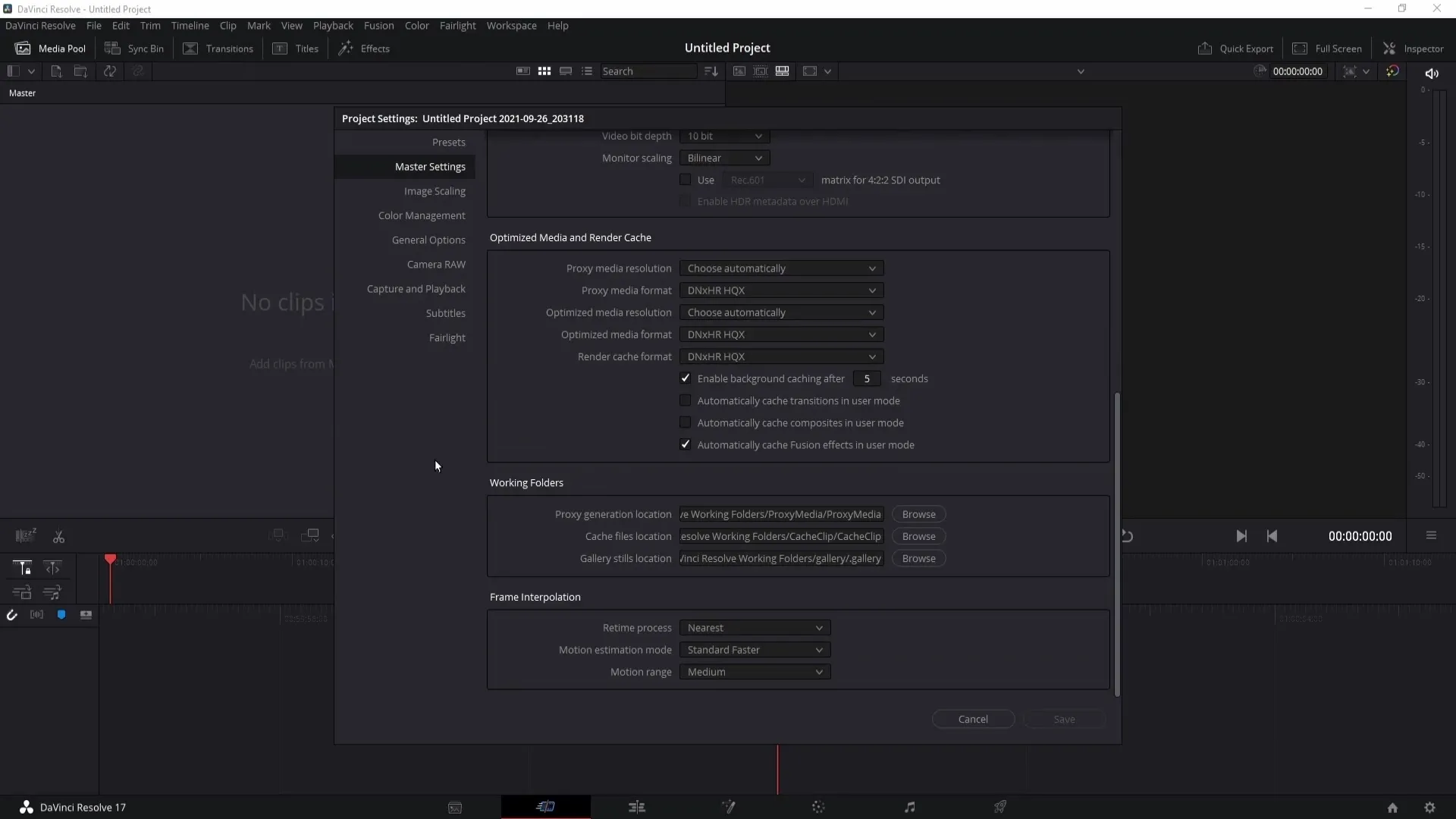
"Çalışma Klasörleri" bölümü altında, Vekiller, Ön Bellek Dosyaları ve Galeri için saklama konumunu değiştirebilirsiniz. Yeni saklama konumunu seçmek için "Gözat" a tıklayın. Başka bir diske geçmek istiyorsanız, verileri kaydedebileceğiniz yeni bir klasör oluşturmak için "Yeni Klasör"e tıklayın.
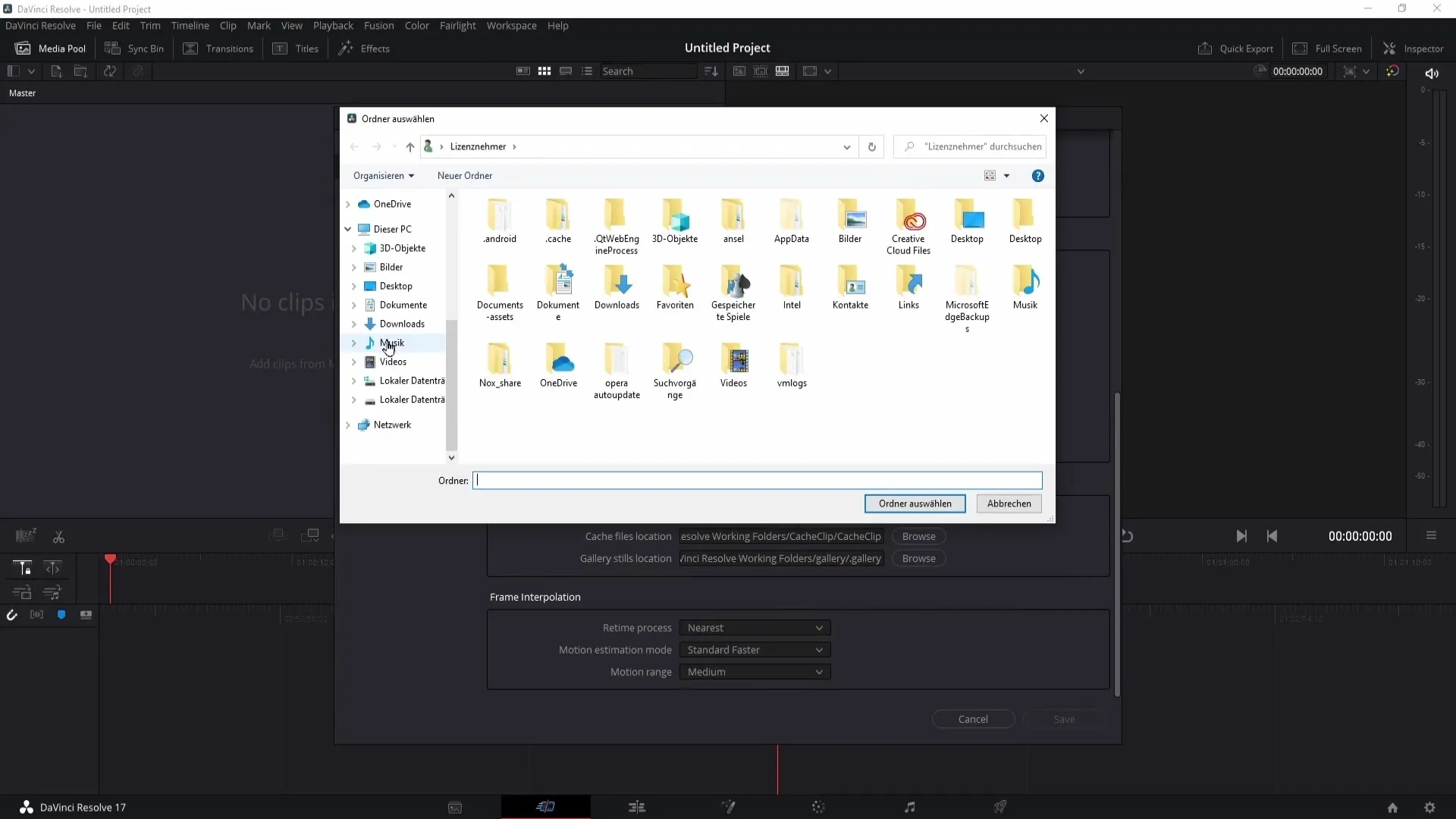
Vekiller, 4K video gibi yüksek çözünürlüklü materyallerle çalışıyorsanız özellikle önemlidir. Bilgisayarınızın orijinal dosyayı oynatmada zorluk çektiğinde, daha akıcı bir oynatma sağlarlar.
Ön bellek dosyaları için saklama konumunu hatırlamak da önemlidir. Bunlar geçici bir depo olarak hizmet eder ve bu konuda ne kadar alanın dolu olduğunu periyodik olarak kontrol etmelisiniz. Bu nedenle, birkaç ayda bir Ön bellek klasörünü temizlemenizi öneririm, böylece değerli depolama alanınızı boşaltabilirsiniz.
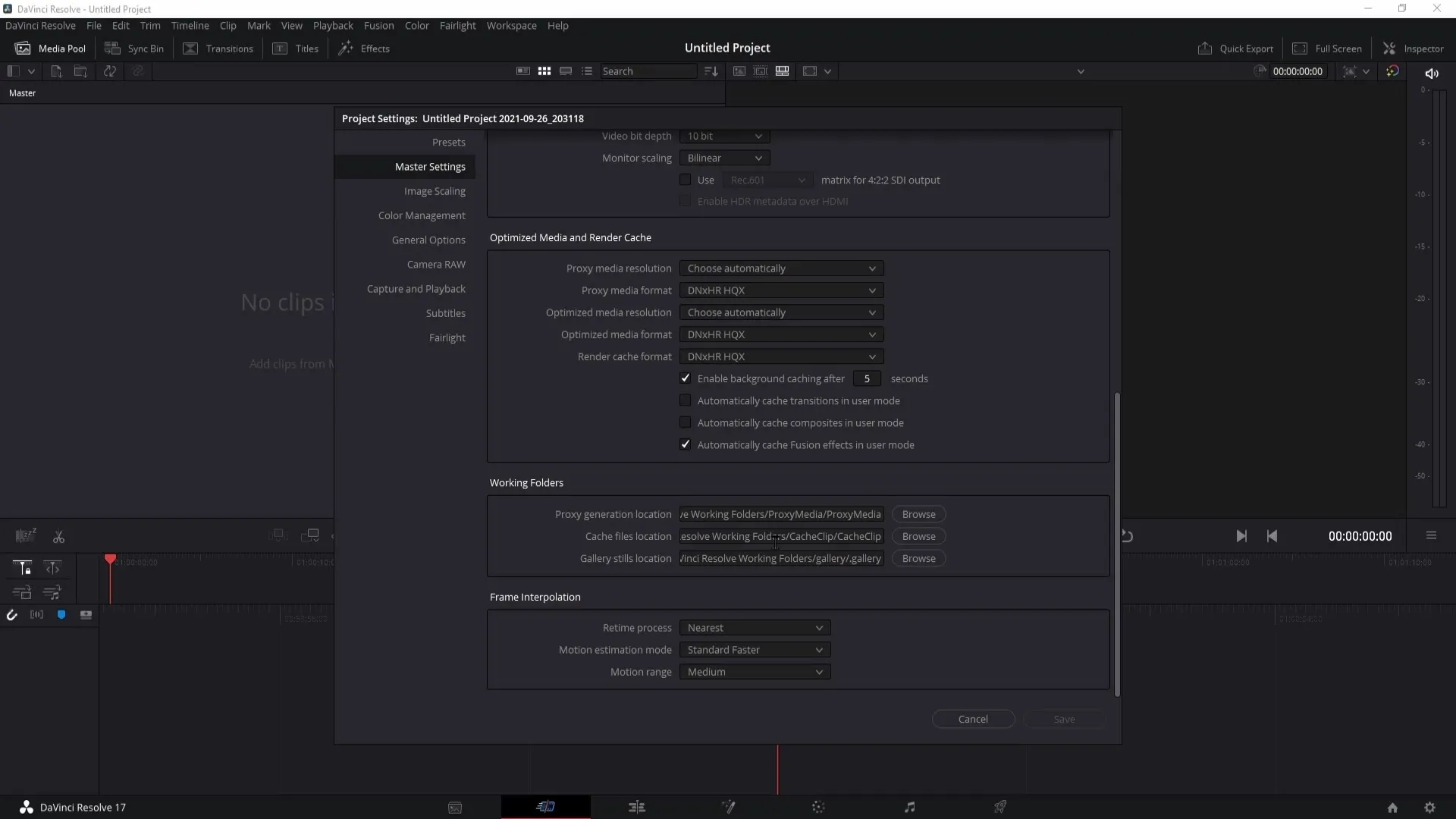
Ayrıca, bu klasörde saklanan Galeri dosyaları, Renk Derecelendirme Ayarlarınız hakkında bazı bilgiler sağlayabilir.
Kliplerin Saklama Konumunu Değiştirme
Değiştirebileceğiniz başka önemli bir saklama konumu da kliplerinizin saklama konumudur. Bunu yapmak için Program Bilgileri'nde "Alma ve Oynatma" ayarlarına gidin.
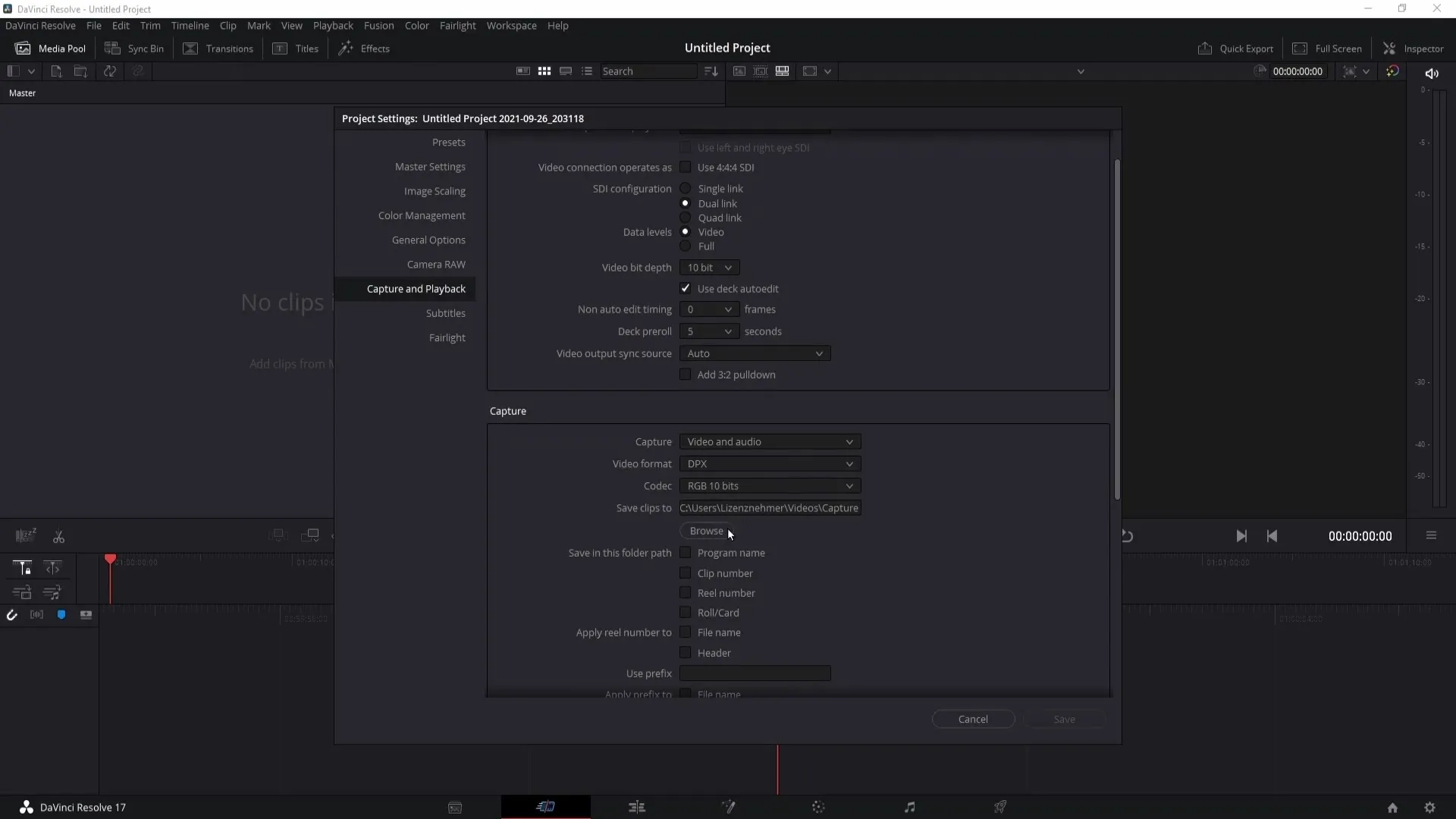
Burada "Klipleri Kaydet" seçeneğini bulacaksınız. İstenilen saklama konumunu seçmek için "Gözat"a tıklayın.
Bu ayarla tüm düzenlenmiş klipleriniz için bir saklama konumu belirleyerek, projeniz üzerinde çalışırken bunları daha kolay bulmanıza yardımcı olursunuz.
Yedekler İçin Saklama Konumu Belirleme
Ayarlamak istemeniz gereken son saklama konumu, yedekleriniz için olan konumdur. Bunun için DaVinci Resolve arayüzünün sol üst köşesinde "Tercihler"e gidin ve tıklayın.
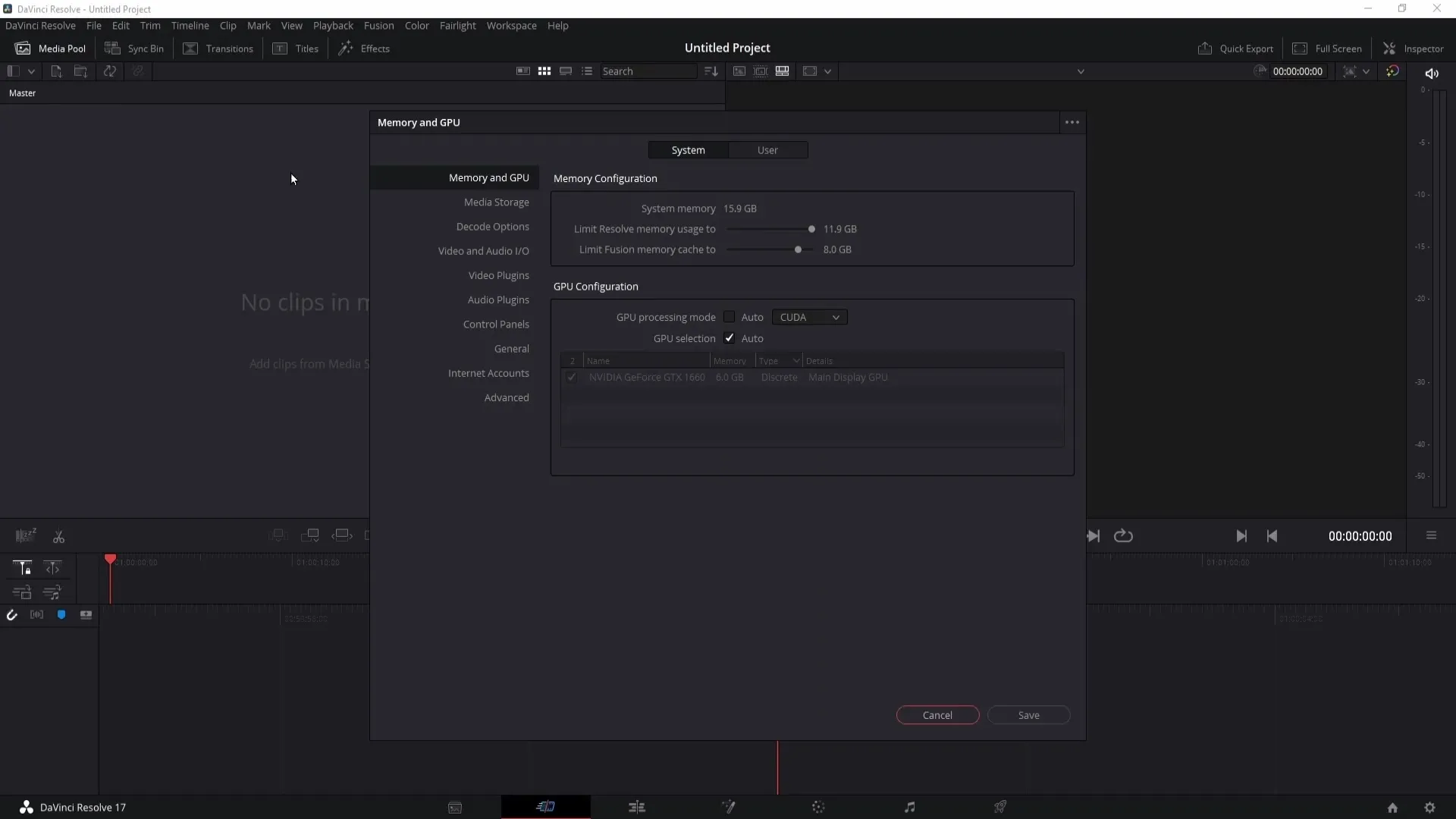
Daha sonra "Kullanıcı"ya geçin ve "Proje Kaydet ve Yükle"ye gidin. Burada yedekleriniz için bir saklama konumu belirleme şansınız olacaktır.
Sık sık yedekler oluşturmanızı kesinlikle öneriyorum. Bunun için, ne zaman bir yedek oluşturulacağını belirlemek için işareti işaretleyin, örneğin her 6 dakikada bir. Bu yedekler için saklama konumunu belirlemek için ilgili alana tıklayabilirsiniz.

Bu, projelerinizin ekstra güvenliğini sağlar ve önemli verilerin kaybolmasını önler.
Özet
Bu öğreticide, DaVinci Resolve'da Yedekler, Çalışma Klasörleri ve Klipler için saklama konumunu nasıl değiştireceğinizi öğrendiniz. Bu ayarlar, projelerinizin genel performansını ve görünürlüğünü sağlamak için önemlidir. Ön bellek dosyalarınızı düzenli olarak kontrol etmeyi ve yedekler oluşturmayı unutmayın. Böylece projelerinizin genel izlerini korumakla kalmaz, aynı zamanda değerli çalışmalarınızı da korumuş olursunuz.
Sık Sorulan Sorular
Wie ändere ich den Speicherort für die Working Folders in DaVinci Resolve?Klicke auf das Zahnrad, gehe zu "Master Settings" und ändere den Speicherort unter "Working Folders".
Warum sollte ich den Cache-Ordner regelmäßig leeren?Um Speicherplatz zu sparen und die Performance zu verbessern.
Wie lege ich fest, dass DaVinci Resolve regelmäßig Backups erstellt?Gehe zu "Preferences", wähle "User" und lege unter "Project Save and Load" die Backup-Einstellungen fest.


